Paprastas ir greitas „Android“ šakninio programavimo vadovas

Įvedę root teises į „Android“ telefoną, gausite visišką prieigą prie sistemos ir galėsite paleisti daugybę programų, kurioms reikalinga root teisė.
Naudodamiesi žiniatinkliu greičiausiai susidursite su formomis gana dažnai. Pagrindiniai formų tipai, su kuriais susidursite, yra prisijungimo formos, adreso formos ir mokėjimo formos. Formos gali būti naudojamos daugeliui skirtingų užduočių, tačiau jos visada naudojamos kaip būdas vartotojui pateikti duomenis į svetainę.
Šiuolaikinės naršyklės daro prielaidą, kad jei vieną kartą pateiksite duomenis naudodami formą, galbūt norėsite tai padaryti dar kartą ateityje. Norėdami tai padaryti, jie išsaugo vietinę jūsų pateiktų duomenų kopiją ir pasiūlo ją kitą kartą, kai pateksite į formą su panašiais laukais. Taip siekiama sutaupyti laiko kaskart rankiniu būdu įvesti duomenis ir sumažinti riziką, kad tai darydami padarysite rašybos klaidą.
Kai kuriems vartotojams tai naudinga, nes galima greitai užpildyti adreso informaciją, pavyzdžiui, organizuojant pristatymą internetu. Kiti vartotojai gali nenorėti, kad jų naršyklė saugotų mokėjimo informacijos ar adreso informacijos kopiją, kad sutaupytų kelias sekundes, palyginti su informacijos įvedimu rankiniu būdu.
Laimei, naršyklės leidžia tvarkyti formos nustatymus, todėl galite neleisti naršyklei išsaugoti šių duomenų. Norėdami tai padaryti „Android“ skirtoje „Dolphin“ naršyklėje, turite eiti į programos nustatymus.
Kad galėtumėte pasiekti programėlės nustatymus, pirmiausia turite paliesti Dolphin piktogramą apatinės juostos centre.
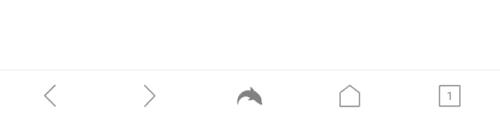
Bakstelėkite Dolphin piktogramą apatinės juostos centre, kad galėtumėte atidaryti programos nustatymus.
Tada apatiniame dešiniajame iškylančiojo lango kampe bakstelėkite krumpliaračio piktogramą, kad atidarytumėte programos nustatymus.
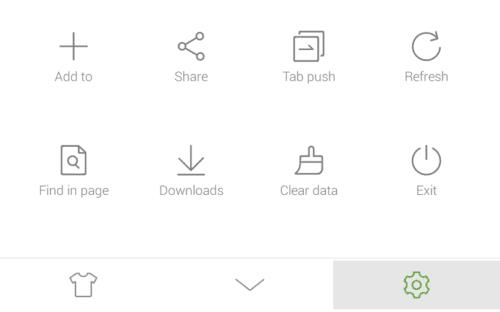
Bakstelėkite krumpliaračio piktogramą apatiniame dešiniajame iškylančiojo lango kampe, kad atidarytumėte programos nustatymus.
Formos automatinio pildymo nustatymus galite rasti bakstelėję skirtuką „Išplėstinė“ viršutiniame dešiniajame kampe, tada bakstelėję viršutinę parinktį „Privatumas“.
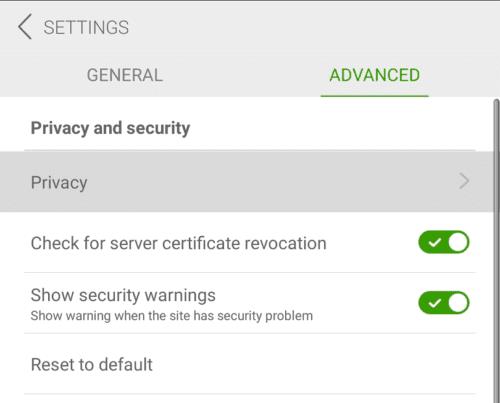
Norėdami rasti formos automatinio pildymo nustatymus, skirtuke „Išplėstinė“ bakstelėkite „Privatumas“.
Privatumo nustatymuose yra dvi parinktys, susijusios su automatiniu duomenų pildymu formose, „Prisiminti slaptažodžius“ ir „Įsiminti formos duomenis“. Pirmoji parinktis konkrečiai valdo, ar naršyklei leidžiama atsiminti ir automatiškai užpildyti slaptažodžius, o antroji – visus kitus formos duomenis.
Norėdami išjungti bet kurią parinktį, tiesiog bakstelėkite atitinkamą slankiklį į padėtį „Išjungta“. Abu nustatymai pagal numatytuosius nustatymus yra „Įjungta“.
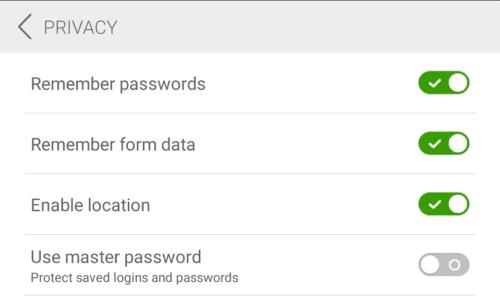
Bakstelėkite slankiklius „Prisiminti slaptažodžius“ ir „Prisiminti formos duomenis“ į padėtį „Išjungta“, kad išjungtumėte automatinį formos pildymą.
Įvedę root teises į „Android“ telefoną, gausite visišką prieigą prie sistemos ir galėsite paleisti daugybę programų, kurioms reikalinga root teisė.
„Android“ telefono mygtukai skirti ne tik garsumui reguliuoti ar ekranui pažadinti. Atlikus kelis paprastus pakeitimus, jie gali tapti sparčiaisiais klavišais, skirtais greitai nufotografuoti, praleisti dainas, paleisti programas ar net įjungti avarines funkcijas.
Jei palikote nešiojamąjį kompiuterį darbe ir turite skubiai išsiųsti ataskaitą viršininkui, ką daryti? Naudokite išmanųjį telefoną. Dar sudėtingiau – paverskite telefoną kompiuteriu, kad galėtumėte lengviau atlikti kelias užduotis vienu metu.
„Android 16“ turi užrakinimo ekrano valdiklius, kad galėtumėte keisti užrakinimo ekraną pagal savo skonį, todėl užrakinimo ekranas yra daug naudingesnis.
„Android“ vaizdo vaizde režimas padės sumažinti vaizdo įrašą ir žiūrėti jį vaizdo vaizde režimu, žiūrint vaizdo įrašą kitoje sąsajoje, kad galėtumėte atlikti kitus veiksmus.
Vaizdo įrašų redagavimas „Android“ sistemoje taps lengvas dėka geriausių vaizdo įrašų redagavimo programų ir programinės įrangos, kurią išvardijome šiame straipsnyje. Įsitikinkite, kad turėsite gražių, magiškų ir stilingų nuotraukų, kuriomis galėsite dalytis su draugais „Facebook“ ar „Instagram“.
„Android Debug Bridge“ (ADB) yra galinga ir universali priemonė, leidžianti atlikti daugybę veiksmų, pavyzdžiui, rasti žurnalus, įdiegti ir pašalinti programas, perkelti failus, gauti šaknines ir „flash“ ROM kopijas, kurti įrenginių atsargines kopijas.
Su automatiškai spustelėjamomis programėlėmis. Jums nereikės daug ką daryti žaidžiant žaidimus, naudojantis programėlėmis ar atliekant įrenginyje esančias užduotis.
Nors stebuklingo sprendimo nėra, nedideli įrenginio įkrovimo, naudojimo ir laikymo būdo pakeitimai gali turėti didelės įtakos akumuliatoriaus nusidėvėjimo sulėtinimui.
Šiuo metu daugelio žmonių mėgstamas telefonas yra „OnePlus 13“, nes be puikios aparatinės įrangos, jis taip pat turi jau dešimtmečius egzistuojančią funkciją: infraraudonųjų spindulių jutiklį („IR Blaster“).







